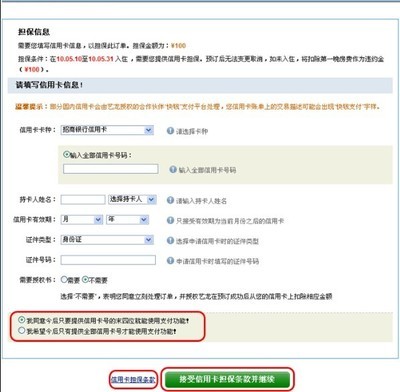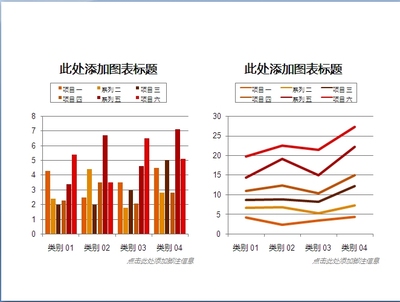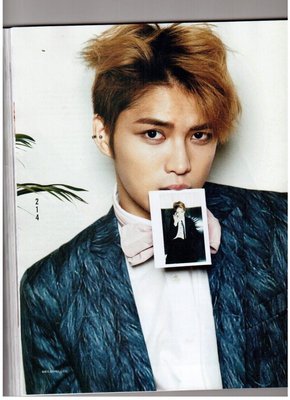我们可以通过ppt来制作各种各样图形图表,例如,我们可以在ppt中绘制环形图,那么,如何绘制呢?下面就让小编告诉你 如何在ppt2013中制作环形图的方法。
在ppt2013中制作环形图的方法:
插入一个椭圆,“插入——形状——椭圆”,并按下shift+左键,可以绘制一个圆
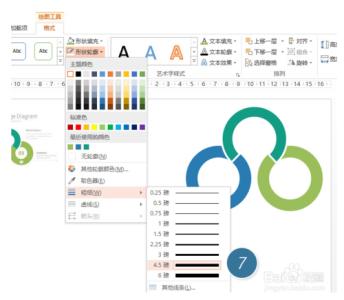
插入圆后,再复制一个圆,共两个圆。
分别选中两个圆,将它们设置成“无轮廓”。”格式——形状轮廓——无轮廓“
分别选中两个圆,任意选择两种颜色。我以橙色和紫色为例。”格式——形状填充——任选颜色“
选中一个圆,将其改为“空心弧”。”格式——插入形状——编辑形状——选空心弧“
点击空心弧,调整高度和形状。
点击空心弧,将其拖进圆里。并全选,上下居中,左右居中
接着选中圆,编辑文字,目测输入比例数值为“42%”。
选中空心弧,另其“向左旋转90°”。”格式——旋转——旋转90度“
大功告成!
 爱华网
爱华网